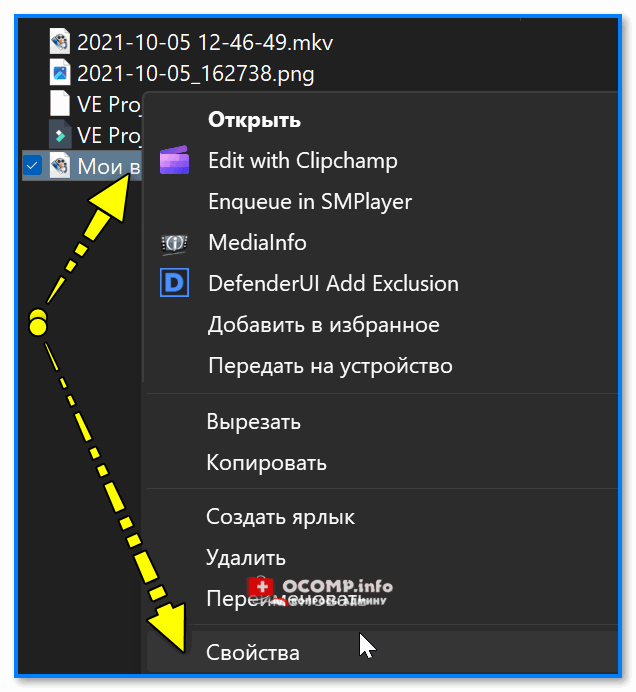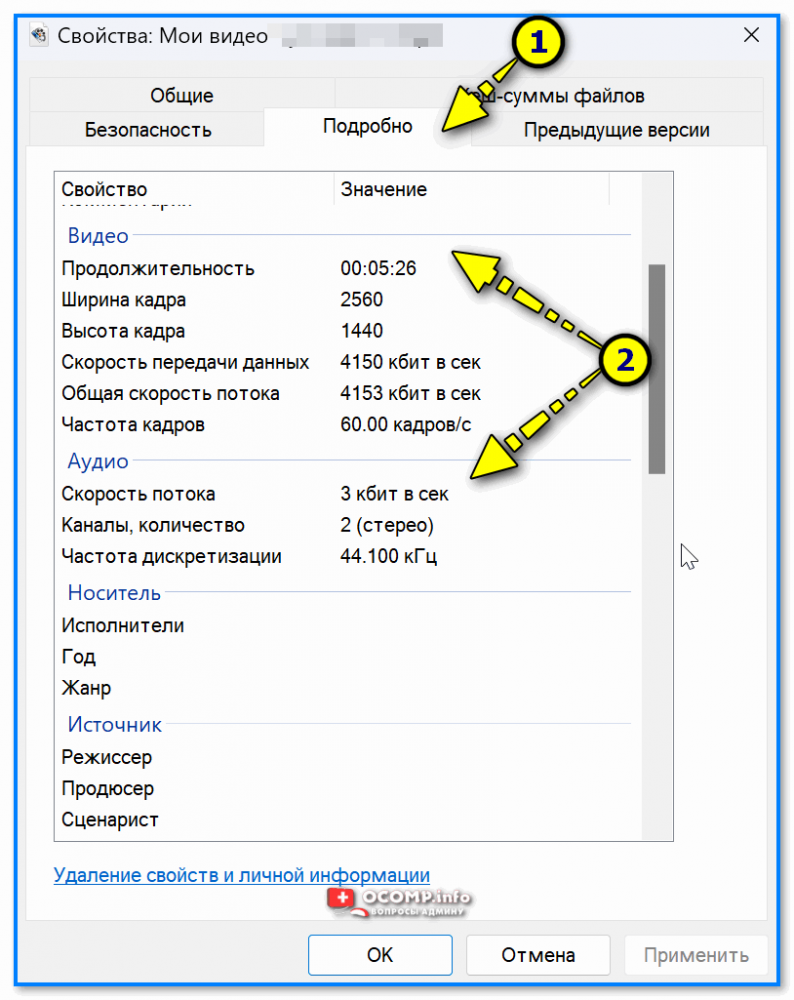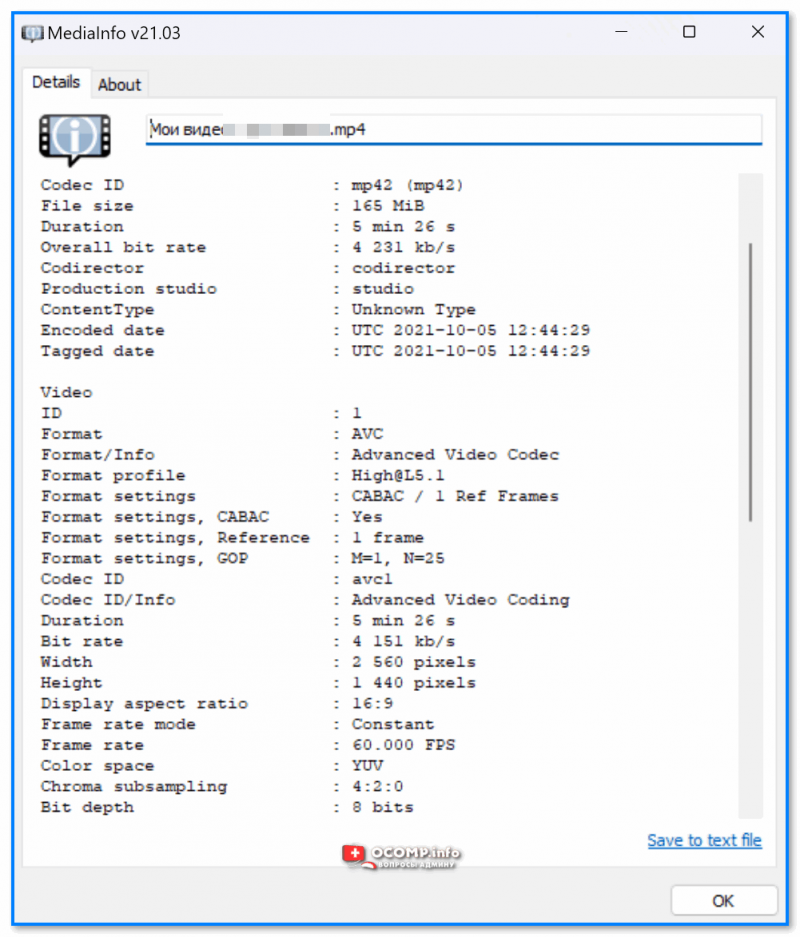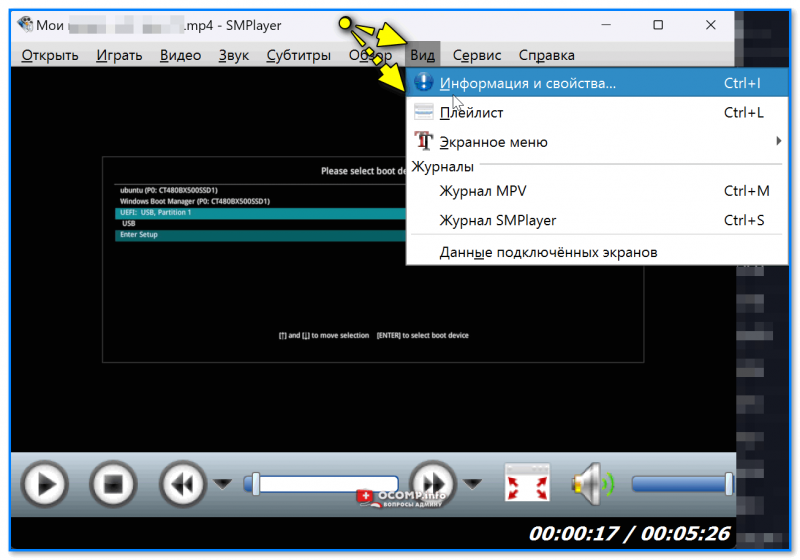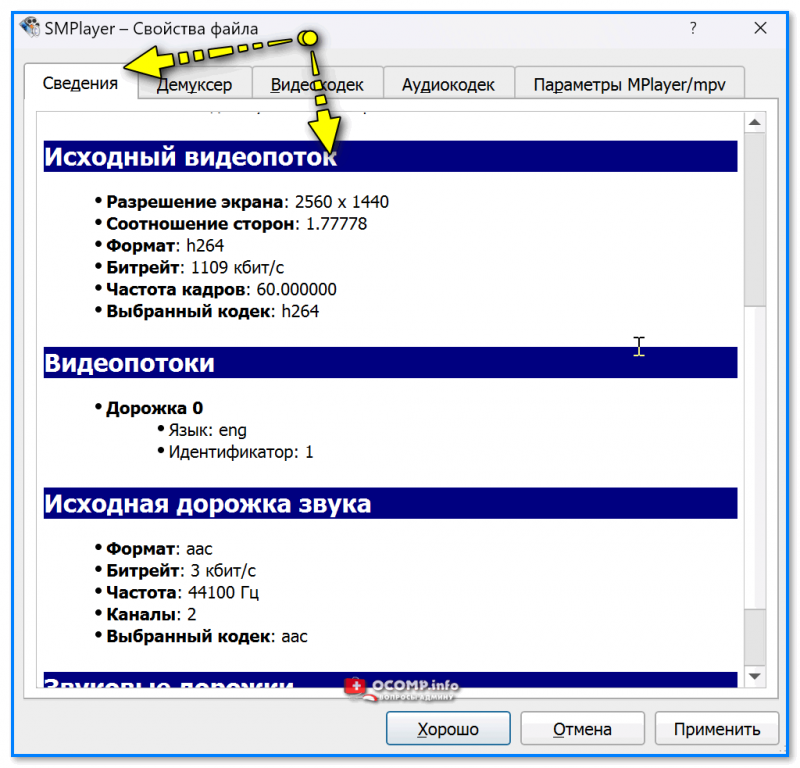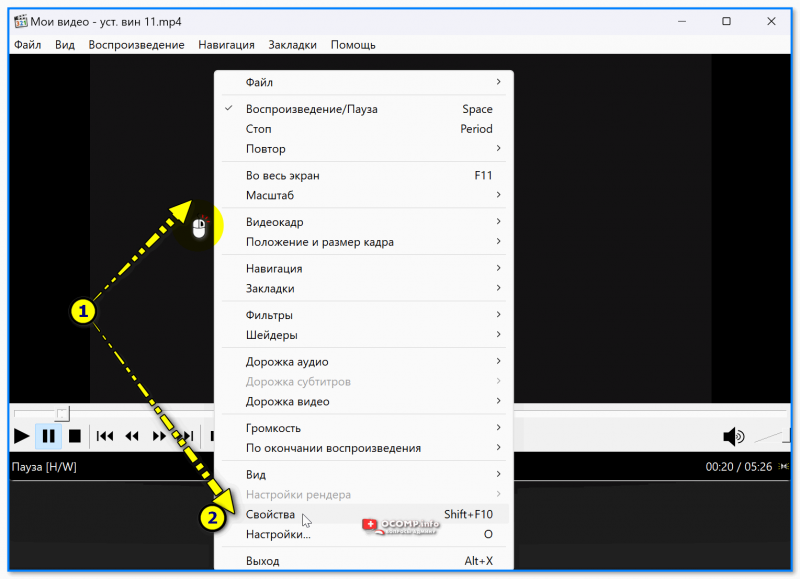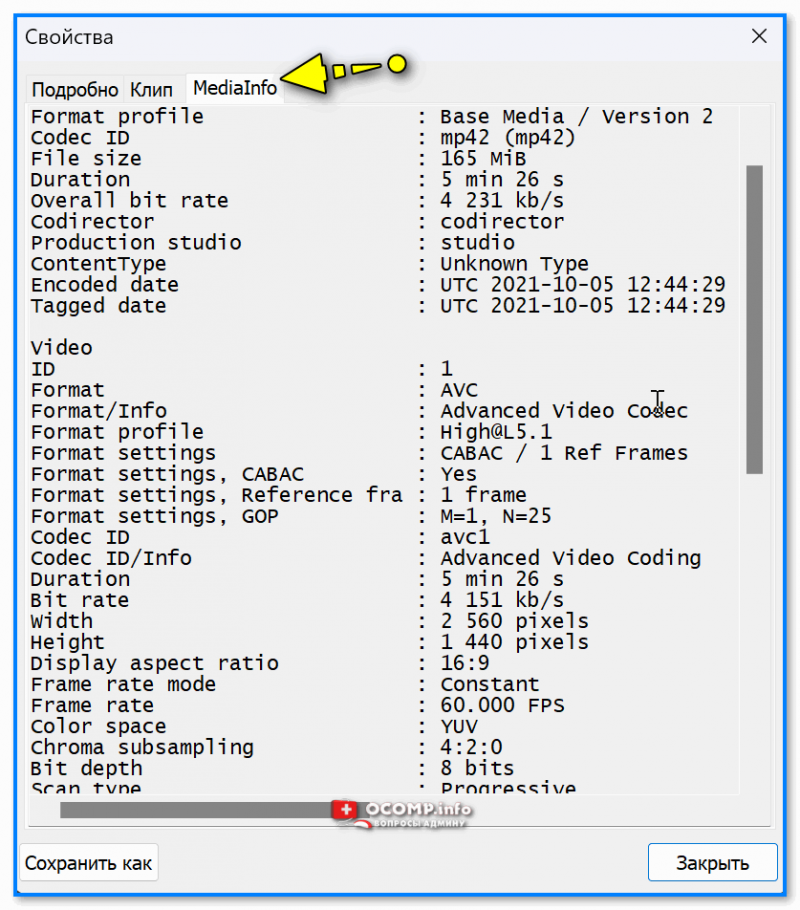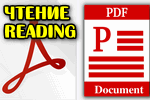Не работает микрофон в Windows 10/11 [решение]
Не работает микрофон в Windows 10/11 [решение] Здравия!
Здравия!
Сегодня у нас на "повестке" небольшой тех. вопрос по видеофайлам (о том, как быстро можно узнать всю подноготную о их качестве и тех. свойствах: битрейт, видео- и аудио-кодек, разрешение, частоту кадров, соотношения сторон, и т.д.).
Зачем это может понадобиться: например, для того чтобы понять почему на ТВ/ПК не проигрывается тот или иной файл; для оформления торрент-раздачи; для создания своей видео-библиотеки, и пр. Поводов хватает... 👌
Теперь перейдем, собственно, к тому, как это сделать...
*
Содержание статьи📎
Узнаем инф. о медиа-файле (медиа-инфо)
Вариант 1
Самые основные сведения о аудио- и видео-файле можно найти прямо в проводнике Windows: ненужно даже устанавливать никаких проигрывателей и спец. программ (разве только 📌кодеки могут понадобиться, если файл не открывается).
Для этого нужно открыть папку с файлом, кликнуть по нему правой кнопкой мыши (ПКМ) и перейти в его свойства (см. скриншот ниже). 👇
Далее во вкладке "Подробно" можно найти основные сведения о файле:
- продолжительность;
- ширина и высота кадра;
- скорость передачи данных;
- частота кадров и др. 👇
*
Вариант 2
Если сведений из проводника недостаточно (или он не смог прочитать файл) - то логично воспользоваться спец. программой для сего дела. Порекомендовать тут можно Mediainfo (это всеядная утилита, позволяющая узнать всю подноготную о 99,5% медиа-файлов).
📌 Mediainfo
Дом. страничка: https://mediaarea.net/ru/MediaInfo
Как ей пользоваться: достаточно ее запустить а затем открыть файл. Тут же будет представлена вся информация (обратите внимание, что ее больше раза в 3-4, чем в проводнике!). 👇
Важно: информацию о файлу можно сохранить в текстовый документ (см. в нижнюю часть окна - у Mediainfo есть ссылка "Save to text...").
*
Вариант 3
Также информацию о файле можно получить из многих видеопроигрывателей (по крайней мере от сторонних производителей, а не от встроенного WMP).
В последнее время мне лично импонирует SMPlayer (офиц. сайт: www.smplayer.info). Проигрыватель практически всеядный, работает очень быстро, не тормозит, есть куча опций и настроек.
Чтобы в SMPlayer просмотреть свойства просматриваемого файла - достаточно открыть вкладку "Вид" и выбрать в меню пункт "Информация и свойства" (сочетание Ctrl+i).
Далее во вкладке "Сведения" будет вся основная информация о видео (битрейт, формат, соотношение сторон, разрешение, кодек и т.д.). См. пример на рис. ниже. 👇👇
Кстати, в популярнейшем MPC (mpc-hc.org) вообще достаточно лишь нажать Shift+F10 и перейти во вкладку "Медиа-инфо". См. скрины ниже. 👇
*
Что делать, если файл не в том формате (кодеке) в котором нужно
Если вы просмотрели свойства файла и выяснилось, что он сжат не тем кодеком (например, который не поддерживает ваш ТВ), или не в том разрешении, или еще "что-то" — то можно поступить так:
- поискать в сети файл в другом качестве и загрузить его;
- переконвертировать файл в нужный вам формат (с нужными свойствами). Это позволяют сделать спец. 📌программы-конвертеры. У меня на блоге была подборка лучших конвертеров для начинающих, рекомендую ссылку ниже. 👇
Видео-конвертер — лучшие 10 программ с поддержкой русского языка
*
Дополнения по теме — приветствуются в комментариях ниже.
Удачи!
👋
Другие записи: